我们在运用word制作文档时,为了美化页面,希望在页面外加一个边框,或图案。那么word如何实现的呢?以下是小编给大家整理的在Word中为整个文档插入边框的方法,希望能帮到你!在Word中为整个文档插入边框的具体方法步骤1、打开要添加页面边框的文档;2、点击菜单中的“格式”,执......
word 2013编辑艺术字
word教程
2021-09-29 10:32:07
我们在word 2013文档中插入艺术字后,功能区中会出现“绘图工具-格式”选项卡,在该选项卡下可以对艺术字进行编辑操作,word 2013编辑艺术字的具体操作步骤如下。
1、设置艺术字的文本填充效果。选中要编辑的艺术字,在“绘图工具-格式”选项卡下,单击“艺术字样式”选项组的“文本填充”下三角按钮,选择所需的填充颜色,如图1所示。

图1
2、设置艺术字的阴影效果。单击“艺术字样式”选项组的“文字效果”下三角按钮,在“阴影”子列表中选择所需的阴影效果,如图2所示。

图2
3、设置艺术字的转换效果。单击“艺术字样式”选项组的“文字效果”下三角按钮,在“转换”子列表中选择所需的艺术字转换效果,如图3所示。
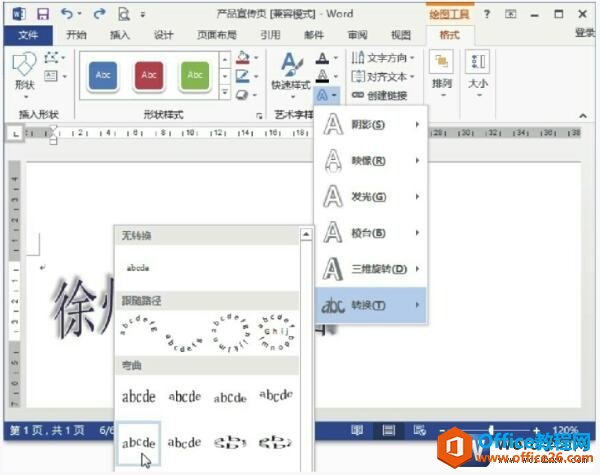
图3
4、为艺术字应用快速样式。单击“形状样式”选项组的“其他”下三角按钮,在打开的快速样式库中选择艺术字的形状样式效果,如图4所示。

图4
5、更改艺术字样式。可以根据需要更改艺术字样式,单击“艺术字样式”选项组的“其他”下三角按钮,在打开的艺术字样式库中选择所需的样式效果,如图5所示。
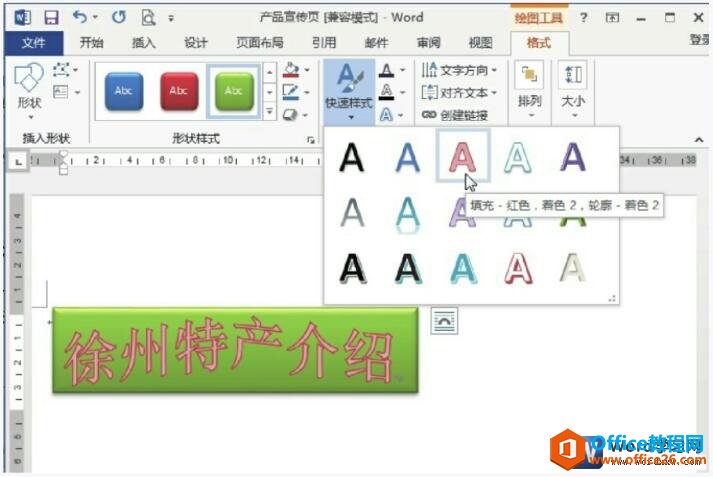
图5
因为艺术字具有图片和图形的很多属性,可以为艺术字设置文字环绕方式。默认情况下,艺术字文字环绕为“浮于文字上方”方式,用户可以重新设置其文字环绕方式。选中艺术字后,单击其右上角的“布局选项”按钮,在打开的面板中选择所需的环绕方式。
标签: word编辑艺术字
上一篇:word 文档批注功能 使用实例教程 下一篇:word 2013 如何应用标题样式
相关文章
